Актуализиране на часовите зони в Windows 7
Промените в някои часови зони през 2014 г. в Руската федерация повлияха на определянето на точното време в операционната система Windows 7. В тази връзка Microsoft пусна малка актуализация, която отстрани възникналите проблеми. Инсталирайте го, ако времето на компютъра се показва неправилно.
Съдържанието
Нови промени в часовите зони в Windows 7
Разработчиците с техните пластири добавиха нови часови зони за Руската федерация, актуализираха се седем съществуващи и съчетаха две. Коланите 1, 2, 4, 5, 6, 7 и 8 са обновени, така че потребителите ще бъдат автоматично пренасочени към нови версии през този период. Вижте таблицата по-долу. В него ще намерите подробна информация за новите промени.
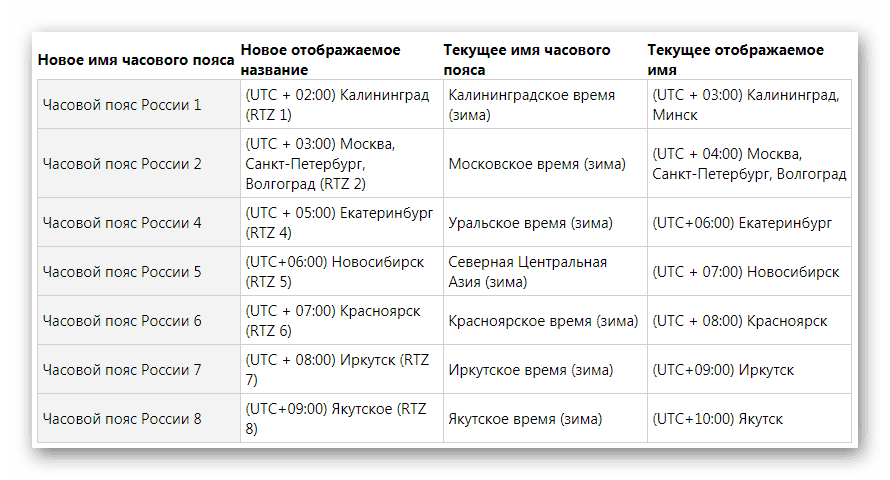
В случай, че сте в новосъздадените часови зони, ще трябва да ги изберете ръчно след инсталирането на актуализациите или да ги синхронизирате. Прочетете повече за синхронизацията на времето в Windows 7 в нашата статия на линка по-долу. Таблицата съдържа подробна информация за иновациите.
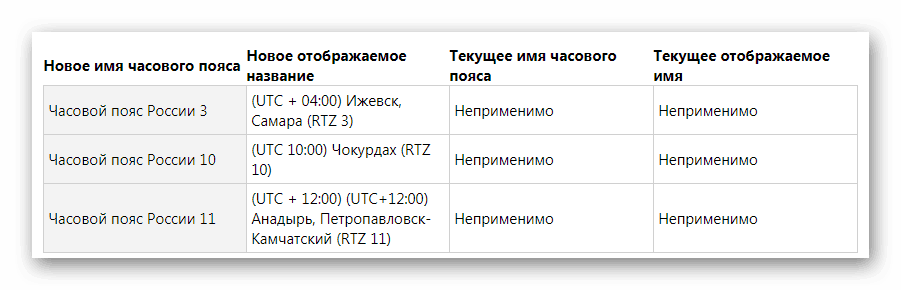
Още подробности: Синхронизирайте времето в Windows 7
Градовете Владивосток и Магадан бяха обединени в една часова зона. След като инсталирате актуализации, преходът ще се извърши автоматично. Нека погледнем по-отблизо процеса на инсталиране на новия пластир.
Инсталирайте актуализацията за часовите зони в Windows 7
Всички актуализации на Microsoft трябва да се изтеглят само от официалния уебсайт, за да се предпазите от рекламен и зловреден софтуер. Няма нищо сложно при изтеглянето и инсталирането на кръпка, а само от няколко прости стъпки:
Изтеглете актуализацията на часовите зони за Windows 7 x64 от официалния сайт
Изтеглете актуализацията на часовите зони за Windows 7 x86 от официалния сайт
- Отидете на официалния сайт за поддръжка на Microsoft, изберете битовата ширина на операционната система и отидете на страницата за изтегляне на актуализацията.
- Изберете подходящия език, прочетете подробностите и инструкциите за инсталиране, след което щракнете върху бутона Изтегли .
- Стартирайте изтегления файл, изчакайте завършването на проверката за актуализация и потвърдете инсталирането, като щракнете върху "Да" .
- Прозорецът за инсталиране ще се отвори, просто трябва да изчакате процесът да приключи и да затвори прозореца.
- Рестартирайте компютъра, след което автоматично ще конфигурирате и приложите нови часови зони.
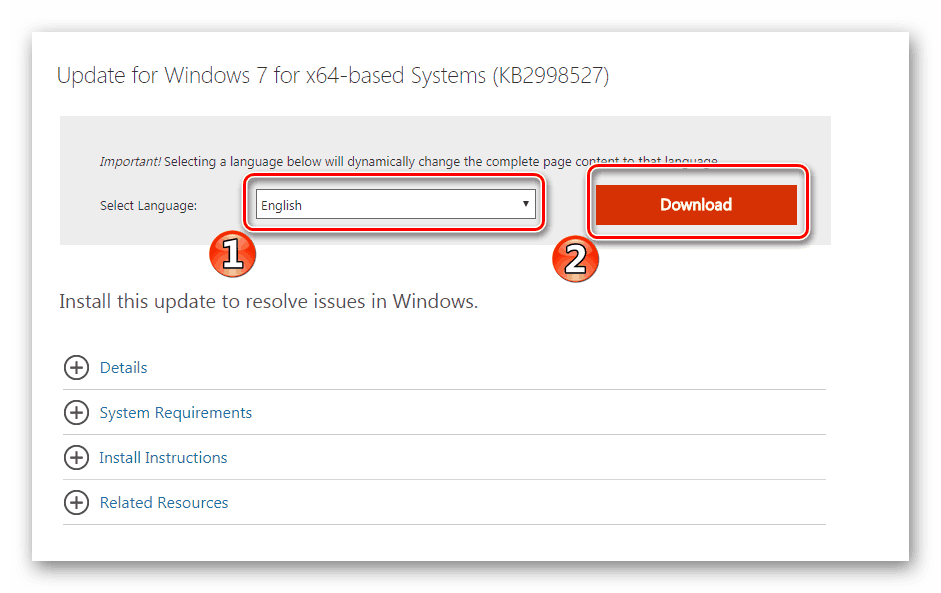
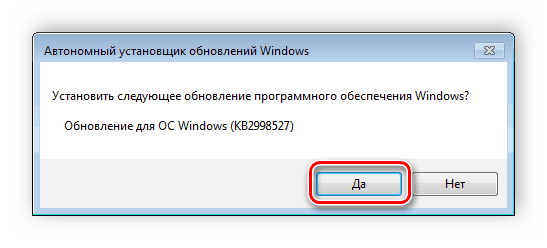
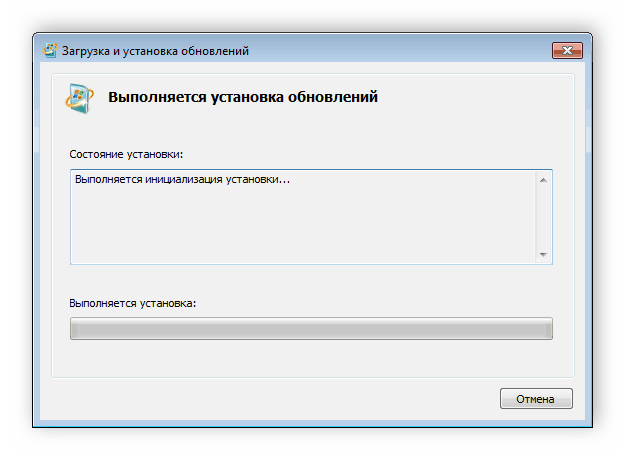
След като инсталирате променените часови зони, операционната система ще работи правилно и правилно ще покаже текущото време. Препоръчваме ви да го актуализирате незабавно, ако още не сте го направили. Процесът не е сложен и ви отнема само няколко минути.
